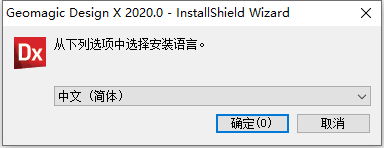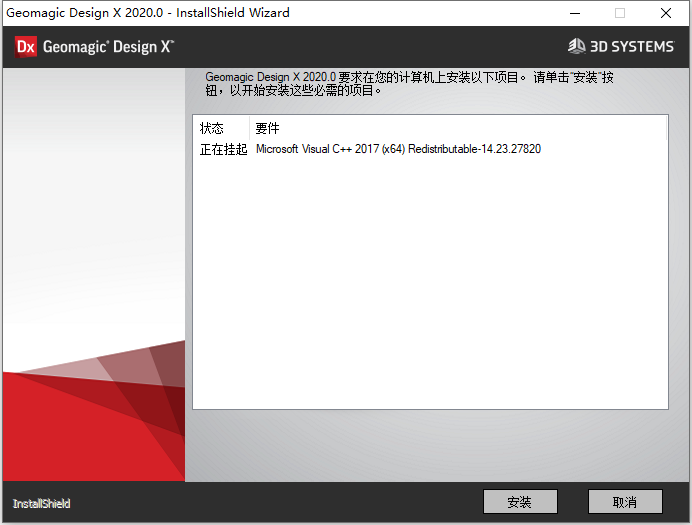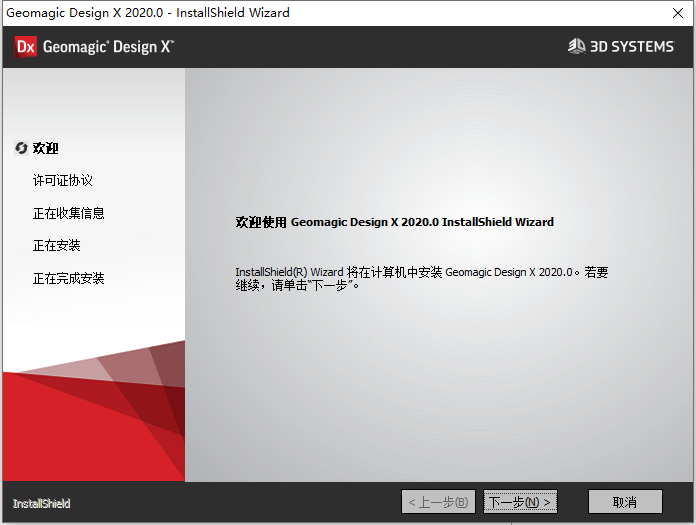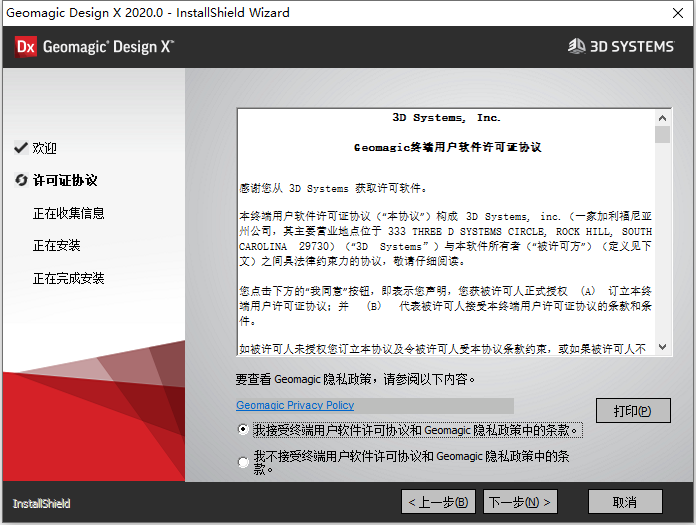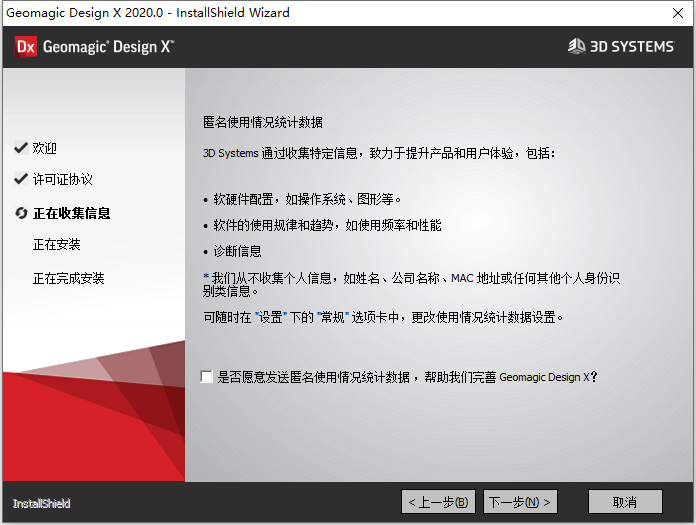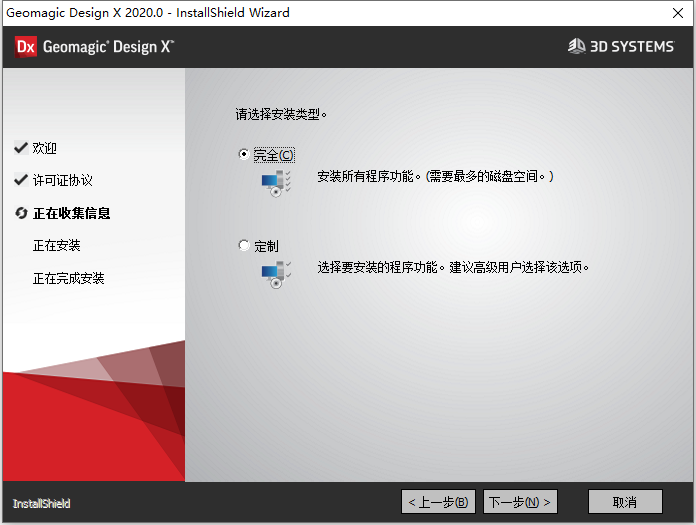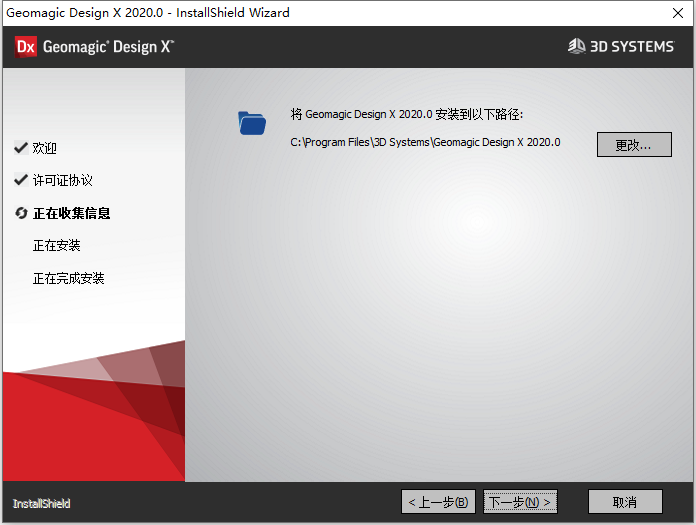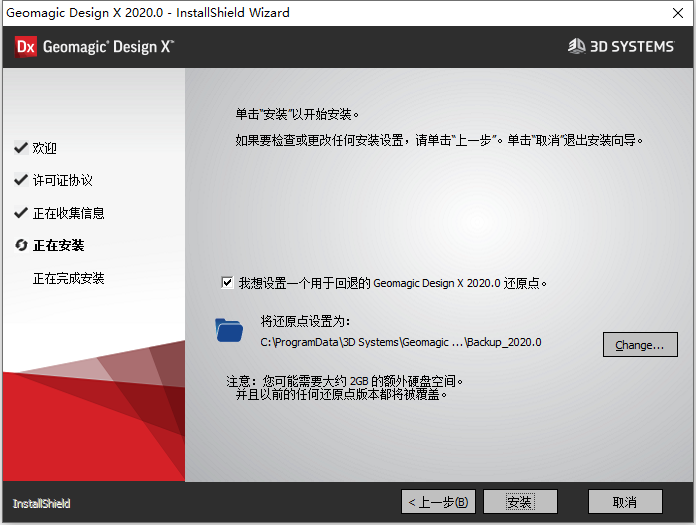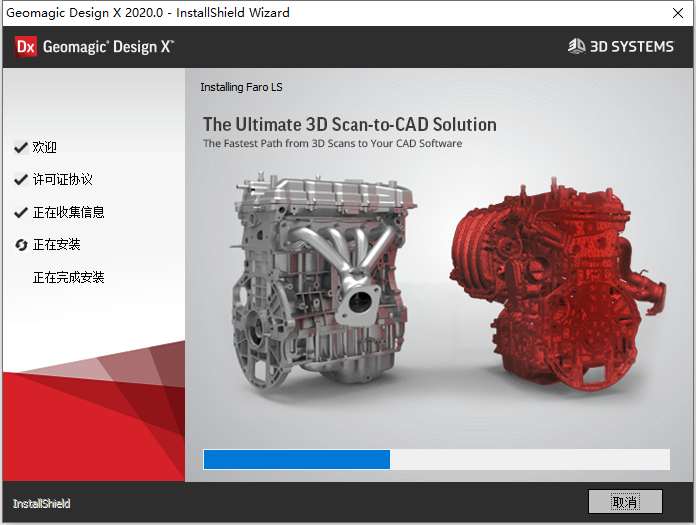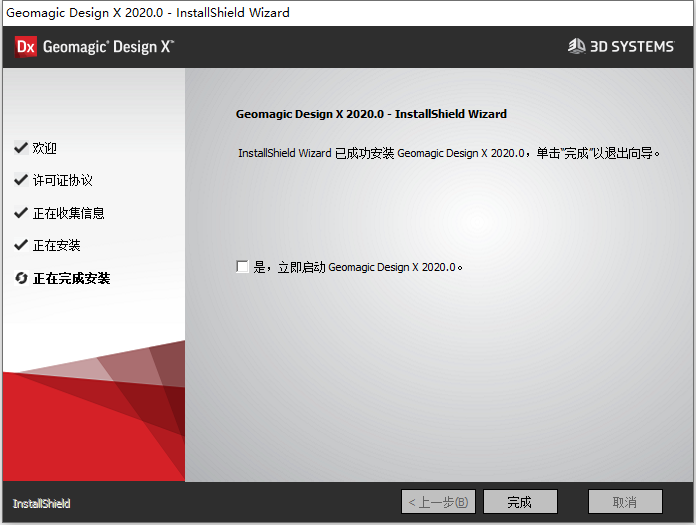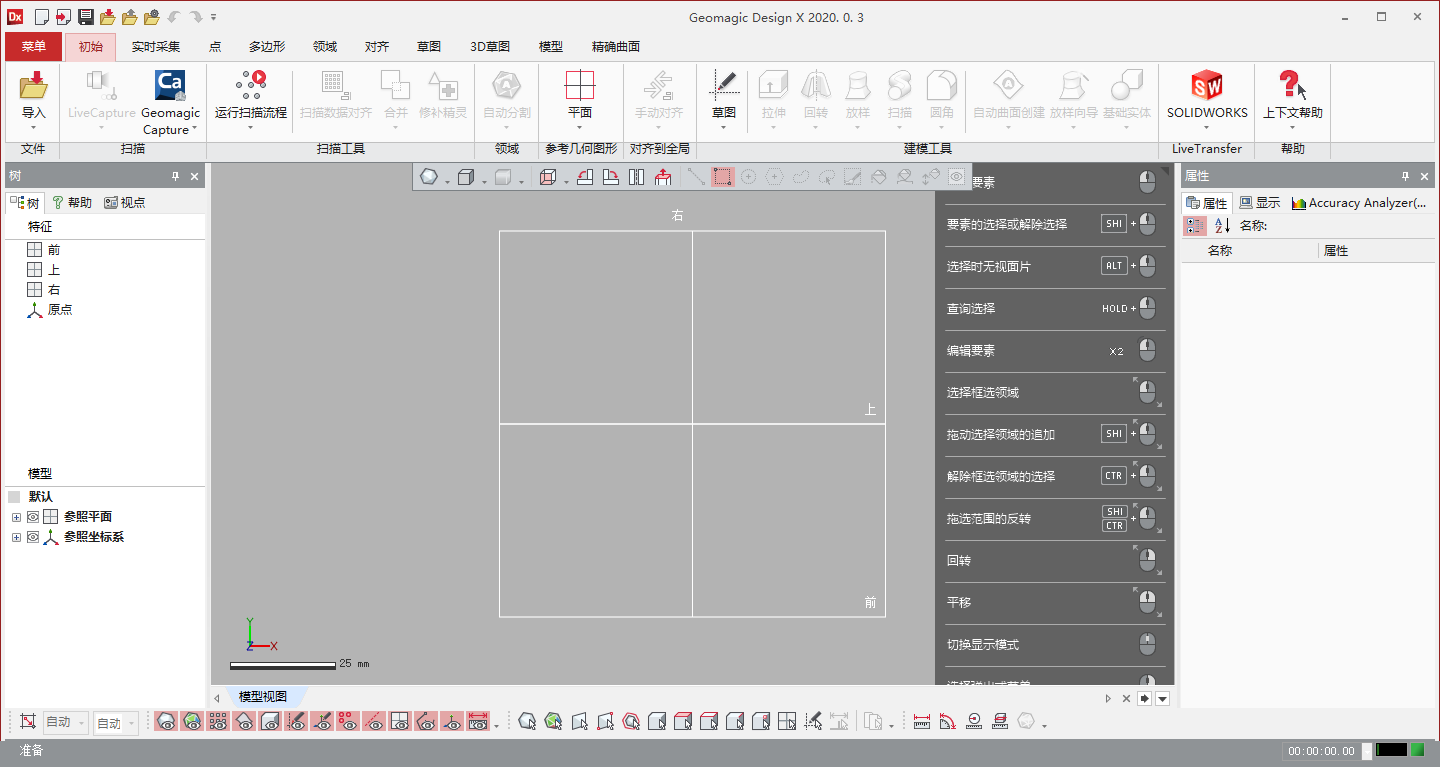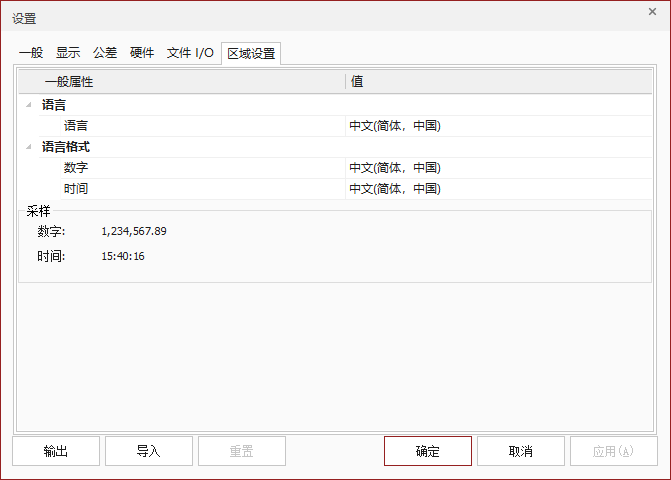Geomagic Design X v2020.0.3 64位多国语言版是Geomagic公司于2020年推出的一款全面、专业的逆向工程软件,将基于历史的CAD与三维扫描数据处理巧妙地结合在一起,并将三维扫描数据转换为高质量的基于特征的CAD模型,自动和引导实体模型提取、难以置信的精确曲面拟合到有机3D扫描、网格编辑和点云处理相结合,实现了其他软件无法实现的功能。
第一节 软件支持语言
Geomagic Design X v2020.0.3 64位多国语言版支持以下语言:简体中文、繁体中文、英语、法语、德语、日本语、捷克语、西班牙语、意大利语、葡萄牙巴西语,支持Win7/Win8.1/Win10/Win11系统,
知识兔为大家分享了安装教程,安装、卸载Geomagic Design X v2020.0.3 64位多国语言版软件。学习软件?小兔啦下载免费精品课。
第二节 软件安装教程
1、将Geomagic Design X v2020.0.3 64位多国语言版下载完成后,知识兔找到Setup.exe程序,双击运行如下图所示:
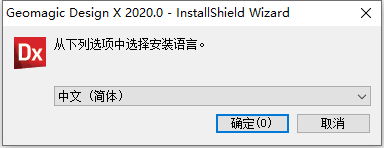
2、根据上图提示,知识兔选择“
中文(简体)”,然后点击“
确定”,如下图所示:
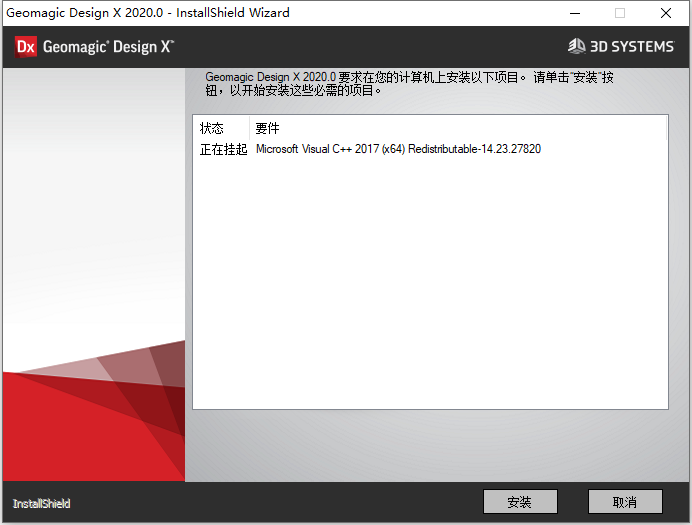
3、根据上图提示,知识兔点击“
安装”准备安装Geomagic Design X v2020.0.3 64位多国语言版软件,如下图所示:
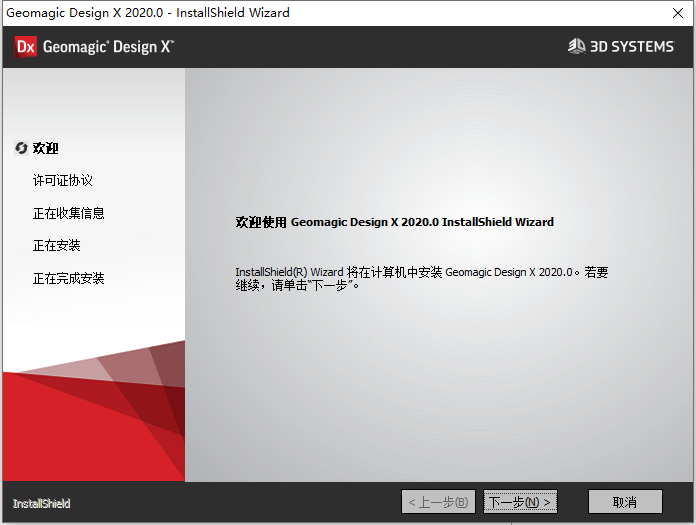
4、根据上图提示,知识兔点击“
下一步”,如下图所示:
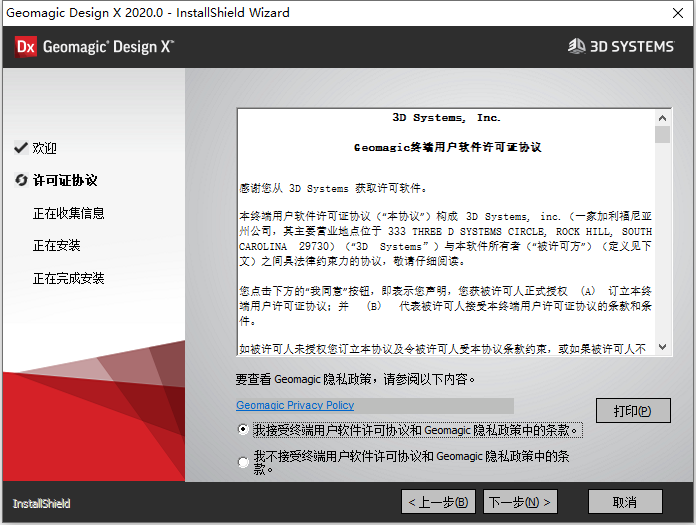
5、根据上图提示,知识兔勾选“
我接受终端用户软件许可协议和Geomagic隐私政策中的条款”,完成后点击“
下一步”,如下图所示:
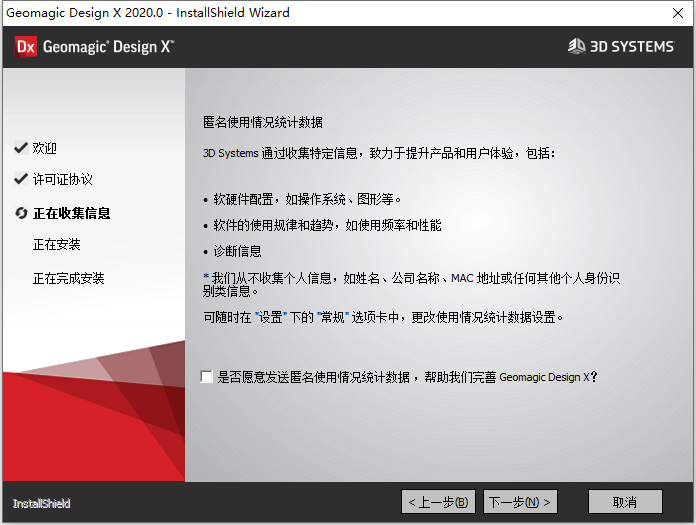
6、根据上图提示,知识兔点击“
下一步”,如下图所示:
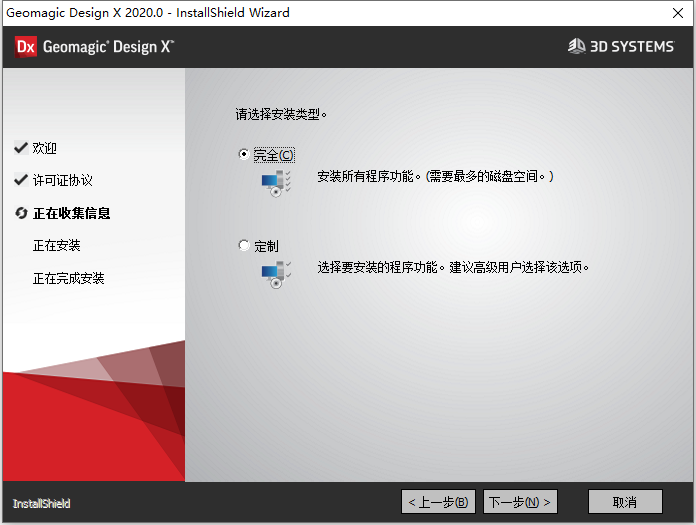
7、根据上图提示,知识兔点击“
下一步”,如下图所示:
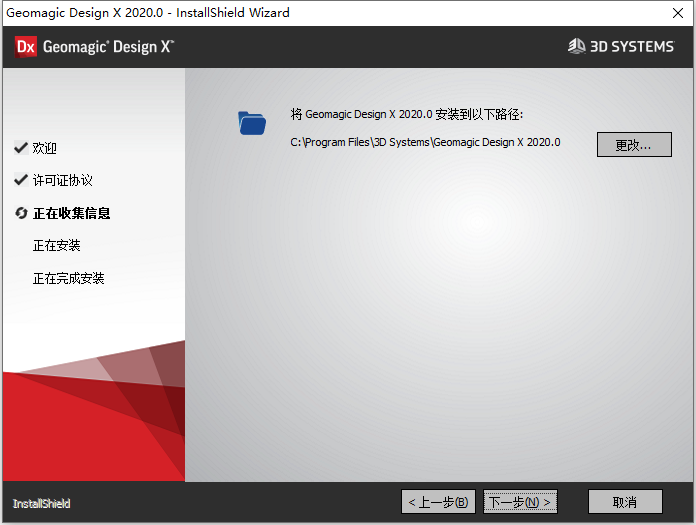
8、从上图知识兔看到,Geomagic Design X v2020.0.3 64位多国语言版软件默认安装路径为C:\Program Files\3D Systems\Geomagic Design X 2020.0,知识兔根据提示点击“
下一步”,如下图所示:
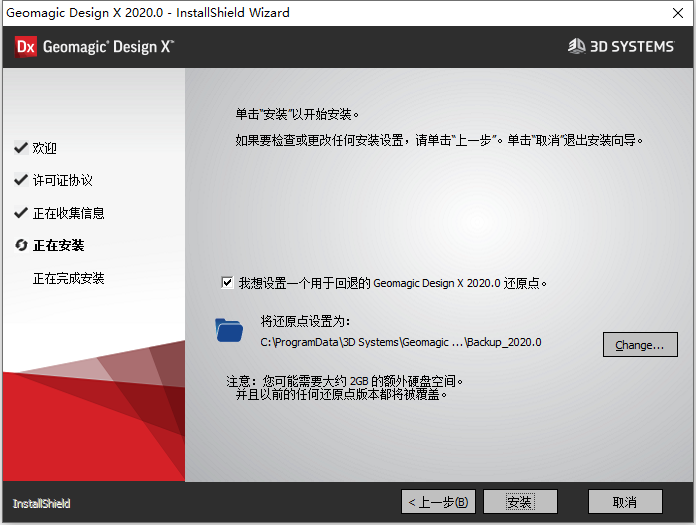
9、根据上图提示,知识兔点击“
安装”开始安装Geomagic Design X v2020.0.3 64位多国语言版软件,如下图所示:
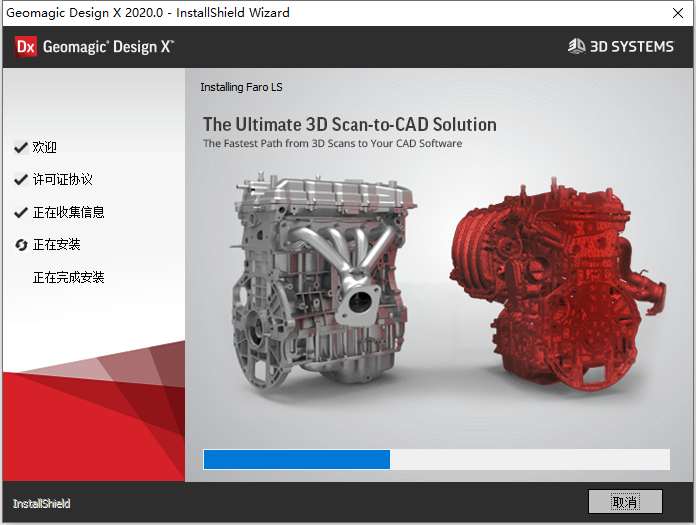
10、等待Geomagic Design X v2020.0.3 64位多国语言版软件安装完成后,如下图所示:
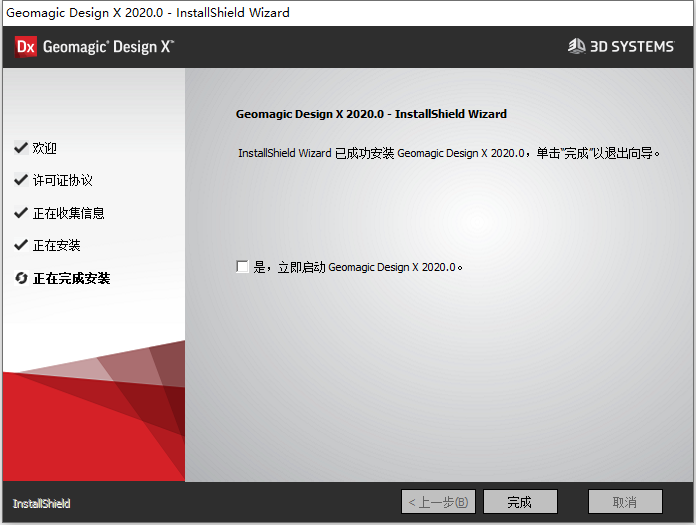
11、Geomagic Design X v2020.0.3 64位多国语言版软件安装完成后,知识兔根据上图提示,点击“
完成”即可。
12、现在知识兔打开安装好的Geomagic Design X v2020.0.3 64位多国语言版软件,如下图所示:
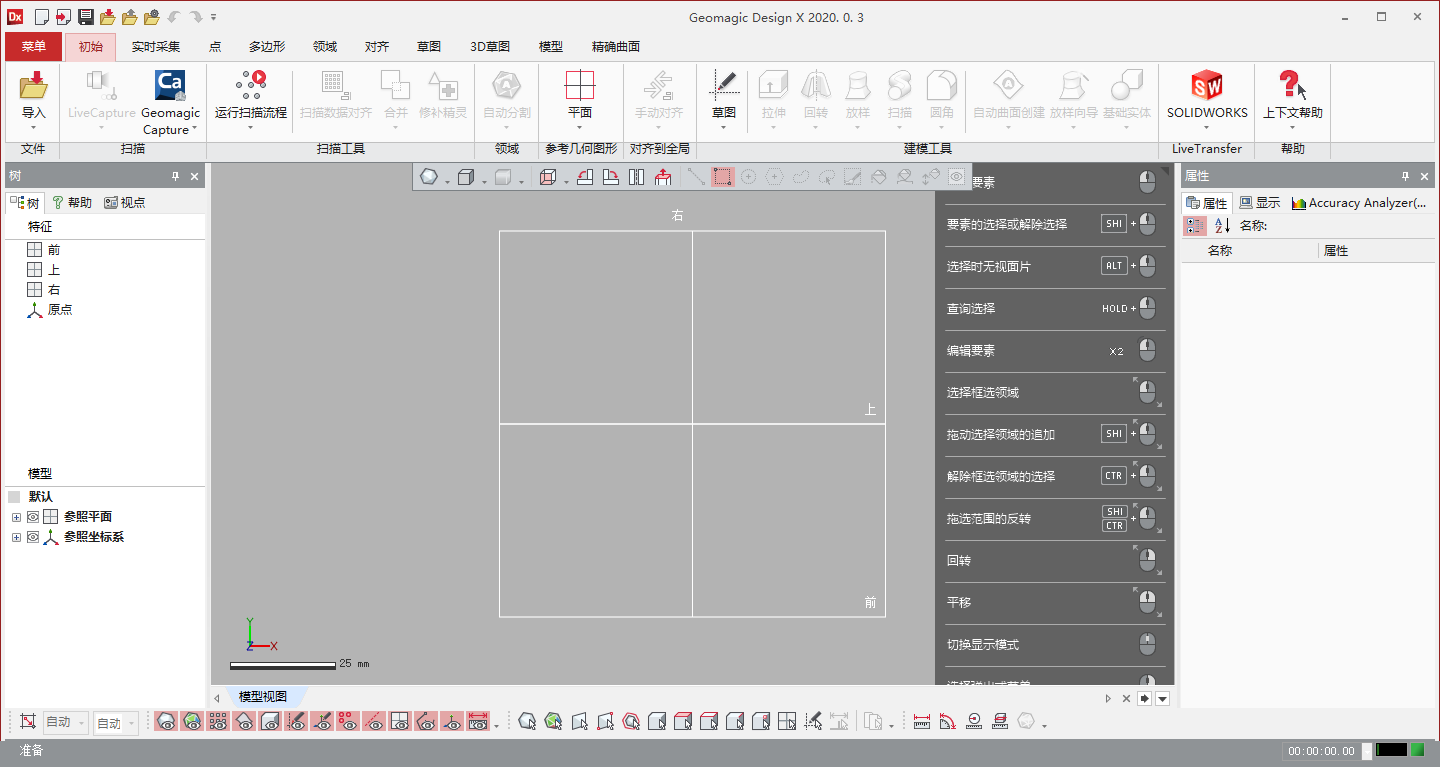
13、如需将Geomagic Design X v2020.0.3 64位多国语言版软件切换为英文,可以通过点击“
菜单”-“
文件”,下拉里面找到“
设置”,打开后在“
区域设置”里修改语言即可,如下图所示:
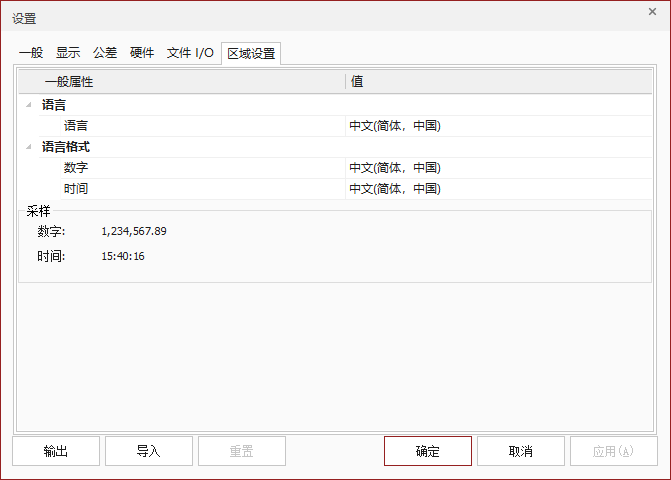
下载仅供下载体验和测试学习,不得商用和正当使用。
下载体验
点击下载